
- •ИНФОРМАЦИОННЫЕ СИСТЕМЫ В ЭКОНОМИКЕ
- •Утверждено редакционно-издательским советом университета
- •1. ИНФОРМАЦИЯ О ДИСЦИПЛИНЕ
- •1.1. Предисловие
- •1.2. Содержание дисциплины и виды учебной работы
- •2.1. Рабочая программа
- •2.2. Тематический план дисциплины
- •Понятие экономической информации.
- •Понятие экономической информации.
- •Понятие экономической информации.
- •2.4. Практический блок
- •2.5. Временной график изучения дисциплины
- •2.6. Рейтинговая система
- •3. ИФОРМАЦИОННЫЕ РЕСУРСЫ ДИСЦИПЛИНЫ
- •3.1. Библиографический список
- •1. ЭКОНОМИЧЕСКАЯ ИНФОРМАЦИЯ И ИНФОРМАЦИОННЫЕ СИСТЕМЫ
- •1.1. Понятие об экономической информации
- •1.2. Информационные системы (ИС). Основные понятия
- •ВОПРОСЫ ДЛЯ САМОПРОВЕРКИ
- •1.3. Структура и состав ИС
- •ВОПРОСЫ ДЛЯ САМОПРОВЕРКИ
- •1.4. Тенденции развития ИС
- •ВОПРОСЫ ДЛЯ САМОПРОВЕРКИ
- •1.5. Классификация ИС
- •1.6. Последовательность разработки ИС
- •2. ТЕХНОЛОГИИ И МЕТОДЫ ОБРАБОТКИ ЭКОНОМИЧЕСКОЙ ИНФОРМАЦИИ
- •ВОПРОСЫ ДЛЯ САМОПРОВЕРКИ
- •2.2. Классификация АИТ
- •ВОПРОСЫ ДЛЯ САМОПРОВЕРКИ
- •2.3. Автоматизированное рабочее место пользователя
- •ВОПРОСЫ ДЛЯ САМОПРОВЕРКИ
- •2.5. Интегрированные пакеты для офисов
- •2.6. Интеллектуальные технологии и системы
- •Умеет решать
- •Факт (атрибут)
- •2.7. Информационно-аналитические ИС
- •ВОПРОСЫ ДЛЯ САМОПРОВЕРКИ
- •2.8. Обработка и хранение информации в базах данных
- •ВОПРОСЫ ДЛЯ САМОПРОВЕРКИ
- •3.1. Классификация ЭИС
- •ВОПРОСЫ ДЛЯ САМОПРОВЕРКИ
- •ВОПРОСЫ ДЛЯ САМОПРОВЕРКИ
- •ЗАКЛЮЧЕНИЕ
- •3.3. Глоссарий
- •3.4. Методические указания к выполнению лабораторных работ
- •3.4.1. Общие указания
- •Работа 1. Формирование структуры таблицы
- •Работа 2. Ввод и редактирование данных в режиме ТАБЛИЦЫ
- •Работа 3. Разработка однотабличных пользовательских форм
- •Работа 4. Вывод на печать таблиц и форм
- •Работа 5. Разработка детального отчёта
- •Работа 6. Команды поиска, фильтрации и сортировки
- •Работа 7. Формирование запросов
- •Работа 9. Установление связей между таблицами
- •Работа 12. Создание запроса с вычисляемыми полями
- •Работа 14. Создание таблицы с использованием Импорта данных
- •Работа 15. Создание таблицы при помощи Мастера
- •КодКлиента
- •Заказ
- •Работа 16. Создание структуры в режиме Конструктора
- •Работа 17. Создание структуры Мониторы в режиме Таблицы
- •Работа 18. Создание многотабличной БД ОРГТЕХНИКА
- •Работа 19. Создание простых запросов для БД ОРГТЕХНИКА
- •Работа 20. Создание запроса в режиме Конструктора
- •Работа 21. Создание Параметрического запроса
- •Работа 23. Создание Перекрестного запроса
- •Работа 24. Создание форм для БД ОРГТЕХНИКА
- •Работа 25. Создание Отчета для БД ОРГТЕХНИКА
- •Индивидуальные задания
- •Вариант 1
- •Вариант 3
- •Вариант 4
- •Вариант 5
- •Вариант 6
- •Вариант 7
- •Вариант 8
- •Вариант 9
- •Вариант 0
- •4. Блок контроля освоения дисциплины
- •4.1. Блок тренировочных тестов
- •Тренировочный тест № 1
- •Тренировочный тест № 2
- •Тренировочный тест № 3
- •Таблица правильных ответов для тренировочных тестов
- •4.2. Итоговый контроль (вопросы к экзамену)
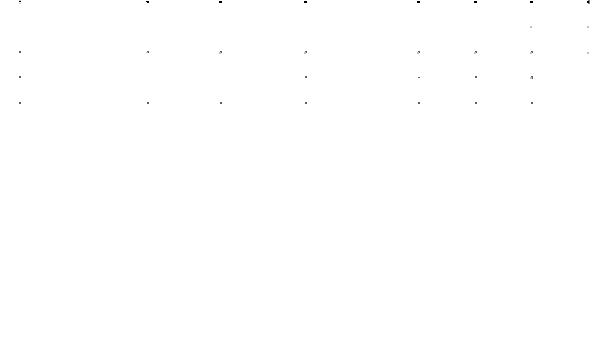
Таблица 16
КодКлиента |
Фирма |
Город |
Дата |
КолК |
КолМ |
КолП |
|
11 |
Супер |
Москва |
10.11.2006 |
15 |
15 |
20 |
|
26 |
Кей |
Москва |
20.12.2006 |
40 |
20 |
12 |
|
233 |
Мир |
Москва |
17.02.2007 |
12 |
12 |
10 |
3.3. Выполнение задания 3. Самостоятельная работа
3.3.1.Самостоятельно создайте запрос на выборку на основе запроса КЛИЕНТЫ_КОЛИЧЕСТВО данные о клиентах, сделавших заказ до 25.12.07 г.
3.3.2.Удалите в запросе Условие отбора Москва.
3.3.3.Сравните полученный результат с табл. 17.
Таблица 17
КодКлиента |
Фирма |
Город |
Дата |
КолК |
КолМ |
КолП |
11 |
Супер |
Москва |
10.11.2007 |
15 |
15 |
20 |
2 |
Свега |
С-Петербург |
15.12.2007 |
20 |
10 |
10 |
19 |
Плюс |
Псков |
15.12.2007 |
20 |
10 |
10 |
26 |
Кей |
Москва |
20.12.20076 |
40 |
20 |
12 |
4. Отчет по работе
Распечатка запросов табл. 15, 16, 17.
Работа 20. Создание запроса в режиме Конструктора
1. ЦЕЛЬ РАБОТЫ
Изучение процесса работы с запросом в режиме Конструктора.
2. ОСНОВНЫЕ ТЕОРЕТИЧЕСКИЕ ПОЛОЖЕНИЯ
Все атрибуты запроса можно создать в режиме Конструктора.
3. ПОРЯДОК ВЫПОЛНЕНИЯ РАБОТЫ
Задание. Создать запрос в режиме Конструктора.
3.1.Выполнение задания. Создание запроса
3.1.1.Выполните команды: Запрос Создать Конструктор.
3.1.2.Укажите все таблицы, кроме таблицы ДАННЫЕ (рис. 38).
3.1.3.Перенесите из таблиц следующие поля:
Таблица: |
Поле: |
ЗАКАЗЫ |
- НомерЗ |
КЛИЕНТЫ |
- Поставщик |
КОМПЬЮТЕРЫ |
- МодельК |
ПРИНТЕРЫ |
- МодельП |
МОНИТОРЫ |
- МодельМ |
|
171 |
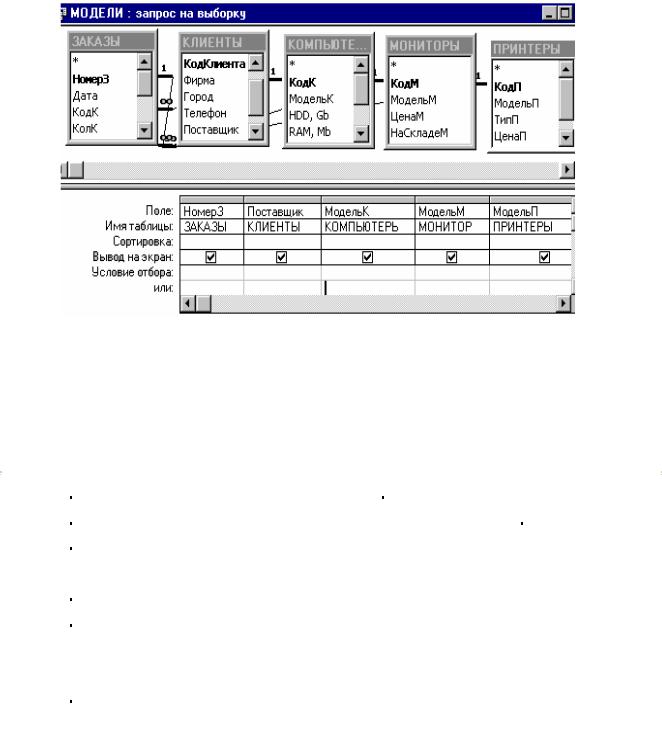
Рис. 38
3.1.4.Закройте запрос и сохраните его с именем МОДЕЛИ.
3.1.5.Откройте запрос МОДЕЛИ и произведите сортировку записей в столбце НомерЗ по возрастанию (табл. 18). Закройте запрос.
|
|
|
|
Таблица 18 |
НомерЗ |
Менеджер |
МодельК |
МодельП |
МодельМ |
1 |
Иванов |
Intel Core 2 Due E6400 |
Canon S200X |
Sony |
2 |
Петров |
Intel Core 2 Due E6300 |
Epson LQ-100 |
LG L1752T |
2 |
Петров |
Intel Core 2 Due E6300 |
Epson LQ-100 |
LG L1752T |
3 |
Сидоров |
Celeron 900 |
Epson C42 UX |
ASUS MM-19SE |
3 |
Сидоров |
Celeron 900 |
Epson C42 UX |
ASUS MM-19SE |
4 |
Родионов |
Celeron 900 |
Hewlet Packard |
BenQ FP71G |
5 |
Сидоров |
Intel Core 2 Due E6400 |
Epson C42 UX |
Hyndai |
5 |
Иванов |
Intel Core 2 Due E6400 |
Epson C42 UX |
Hyndai |
6 |
Родионов |
Intel Core 2 Due E6300 |
Lexmarrk Z35 |
BenQ FP71G |
7 |
Сидоров |
Intel Core 2 Due E6400 |
Canon S200X |
ASUS MM-19SE |
3.2. Самостоятельная работа
3.2.1. Вернитесь в режим Конструктора и выведите заказы менеджера Сидорова. Просмотрите результат. Закройте запрос.
4. Отчет по работе
Распечатка запросов.
172
Работа 21. Создание Параметрического запроса
1. ЦЕЛЬ РАБОТЫ
Изучениепроцесса полученияданныхприпомощиПараметрическогозапроса.
2. ОСНОВНЫЕ ТЕОРЕТИЧЕСКИЕ ПОЛОЖЕНИЯ
Параметрический запрос используют для получения конкретных сведений по заданному условию.
3. ПОРЯДОК ВЫПОЛНЕНИЯ РАБОТЫ
Задание. Создать запрос, позволяющий выводить информацию о заказах, принятых определенным менеджером.
3.1. Выполнение задания. Создадим запрос, позволяющий вводить фамилию менеджера.
3.1.1.В режиме Конструктора создайте запрос на выборку.
3.1.2.Добавьте в него все таблицы, кроме таблицы ДАННЫЕ.
3.1.3.Перенесите из таблиц поля согласно табл. 19.
|
Таблица 19 |
|
|
Таблица: |
Поле: |
ЗАКАЗЫ |
- НомерЗ; |
КЛИЕНТЫ |
- Фирма; |
КЛИЕНТЫ |
- Поставщик; |
ЗАКАЗЫ |
- КолК; |
КОМПЬЮТЕРЫ |
- ЦенаК; |
ЗАКАЗЫ |
- КолП; |
ПРИНТЕРЫ |
- ЦенаП; |
ЗАКАЗЫ |
- КолМ; |
МОНИТОРЫ |
- ЦенаМ. |
3.1.4.В столбец с полем
Поставщик в строке Условие отбора
поставьте квадратные скобки и введите текст: [Введите фамилию].
3.1.5.Сохраните запрос с именем ПАРАМЕТРИЧЕСКИЙ;
3.1.6.Просмотрите результат. Введите по очереди фамилии всех менеджеров и получите информацию, с какими фирмами и какие заказы выполняют менеджеры.
4. Отчет по работе
Распечатка запросов.
Работа 22. Создание запроса с Вычисляемыми полями для БД ОРГТЕХНИКА
1. ЦЕЛЬ РАБОТЫ
Изучение процесса ввода формул в запросах и получение данных их связанных таблиц.
2. ОСНОВНЫЕ ТЕОРЕТИЧЕСКИЕ ПОЛОЖЕНИЯ
При необходимости вычислений вводят формулу, в которой указывают источник – Имя таблицы и Имя поля, с которым производят действия.
[Имя таблицы]![Имя поля] вводят в квадратных скобках, а разделителем служит знак «!».
173
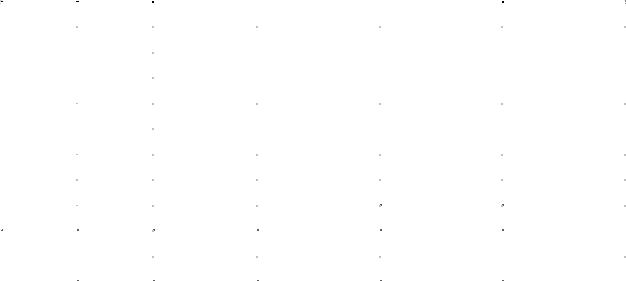
3. ПОРЯДОК ВЫПОЛНЕНИЯ РАБОТЫ
Задание. Ввести формулы для вычислений в полях запроса.
3.1. Выполнение задания. Ввод вычисляемых полей
3.1.1.Вычислим стоимость заказов на основе ПАРАМЕТРИЧЕСКОГО
запроса.
3.1.2.Скопируйте ПАРАМЕТРИЧЕСКИЙ запрос и дайте ему новое имя ВЫЧИСЛЕНИЯ, затем откройте его в режиме Конструктора.
3.1.3.Снимите флажок Вывод на экран полей: КолК, ЦенаК, КолП, ЦенаП, КолМ, ЦенаМ.
3.1.4.Щелкните мышью в Поле четвертого столбца (после Поставщик).
3.1.5.Выберите из меню Вставка Столбец и вставьте три новых
столбца.
3.1.6.Введите в строку Поле формулу в новый столбец:
СтоимостьК: [КОМПЬЮТЕРЫ]![ЦенаК]*[ЗАКАЗЫ]![КолК]
3.1.7.В оставшиеся два столбца введите аналогичные формулы для вычисления СтоимостьП и СтоимостьМ.
3.1.8.Снимите Условие отбора в поле Поставщик и закройте Конструктор с сохранением.
3.1.9.Откройте запрос и вы получите табл. 20.
|
|
|
|
|
Таблица 20 |
НомерЗ |
Фирма |
Менеджер |
СтоимостьК |
СтоимостьП |
СтоимостьМ |
1 |
Супер |
Иванов |
308 250,00р. |
51 000,00р. |
63 000,00р. |
2 |
Свега |
Петров |
390 000,00р. |
19 990,00р. |
48 000,00р. |
2 |
Плюс |
Петров |
390 000,00р. |
19 990,00р. |
48 000,00р. |
3 |
Вега |
Сидоров |
465 000,00р. |
30 750,00р. |
111 800,00р. |
3 |
ОК |
Сидоров |
465 000,00р. |
30 750,00р. |
111 800,00р. |
4 |
Центр |
Родионов |
150 000,00р. |
27 200,00р. |
64 500,00р. |
5 |
Элекон |
Сидоров |
210 000,00р. |
20 500,00р. |
45 600,00р. |
5 |
Мир |
Иванов |
210 000,00р. |
20 500,00р. |
45 600,00р. |
6 |
Кей |
Родионов |
720 000,00р. |
31 800,00р. |
129 000,00р. |
7 |
Техно |
Сидоров |
411 000,00р. |
12 750,00р. |
55 900,00р. |
3.1.10. Откройте запрос в режиме Конструктора и введите параметры для различных полей по выбору. Получите новые таблицы.
4. Отчет по работе
Распечатка запросов.
174
